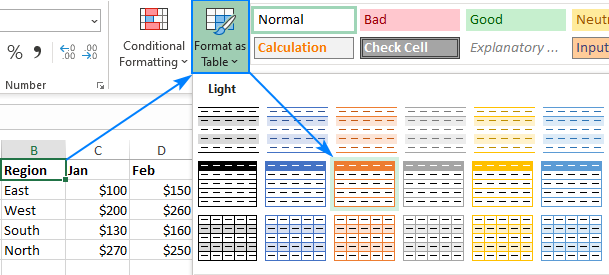contents
Fòma se youn nan pwosesis prensipal yo lè w ap travay ak yon calcul. Lè w aplike fòma, ou ka chanje aparans nan done tabul, osi byen ke mete opsyon selil yo. Li enpòtan pou kapab aplike li kòrèkteman yo nan lòd yo fè travay ou nan pwogram nan byen vit ak efikasite. Soti nan atik la ou pral aprann ki jan fòma tab la kòrèkteman.
Fòma tab la
Fòma se yon seri aksyon ki nesesè pou modifye aparans yon tab ak endikatè ki andedan li. Pwosedi sa a pèmèt ou modifye gwosè ak koulè font, gwosè selil, ranpli, fòma, ak sou sa. Ann analize chak eleman an plis detay.
Oto-fòma
Autoformatting ka aplike nan absoliman nenpòt seri selil. Pwosesè fèy calcul la pral modifye seri a chwazi poukont li, epi aplike paramèt yo bay yo. Pwosedi:
- Nou chwazi yon selil, yon seri selil oswa tout tab la.
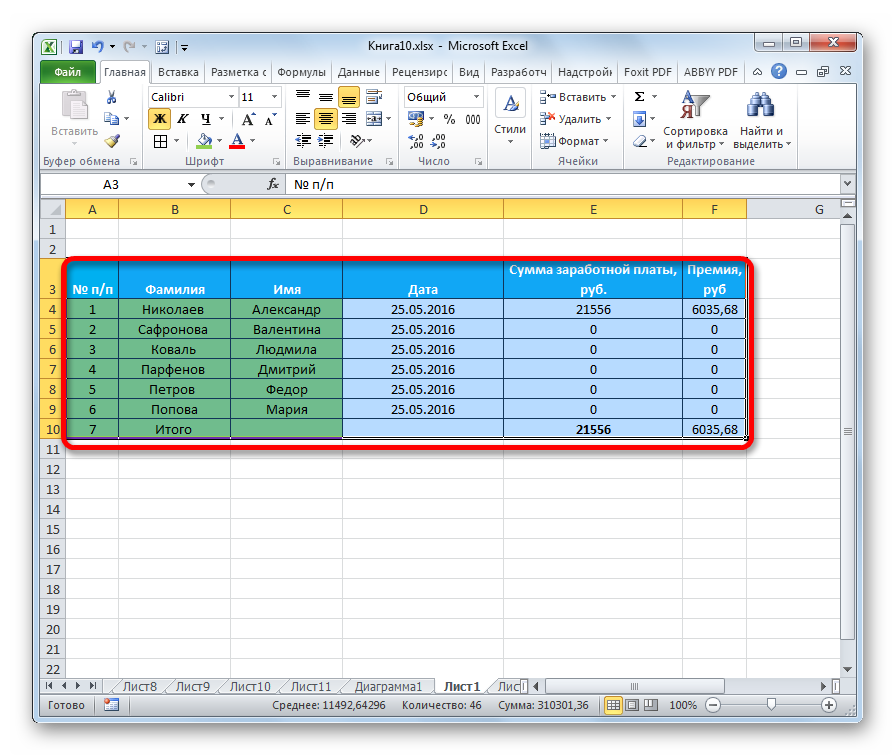
- Ale nan seksyon "Kay" epi klike sou "Fòma kòm Tablo". Ou ka jwenn eleman sa a nan blòk "Stils". Apre klike, yon fenèt ak tout estil posib pare-fè parèt. Ou ka chwazi nenpòt nan estil yo. Klike sou opsyon ou renmen an.
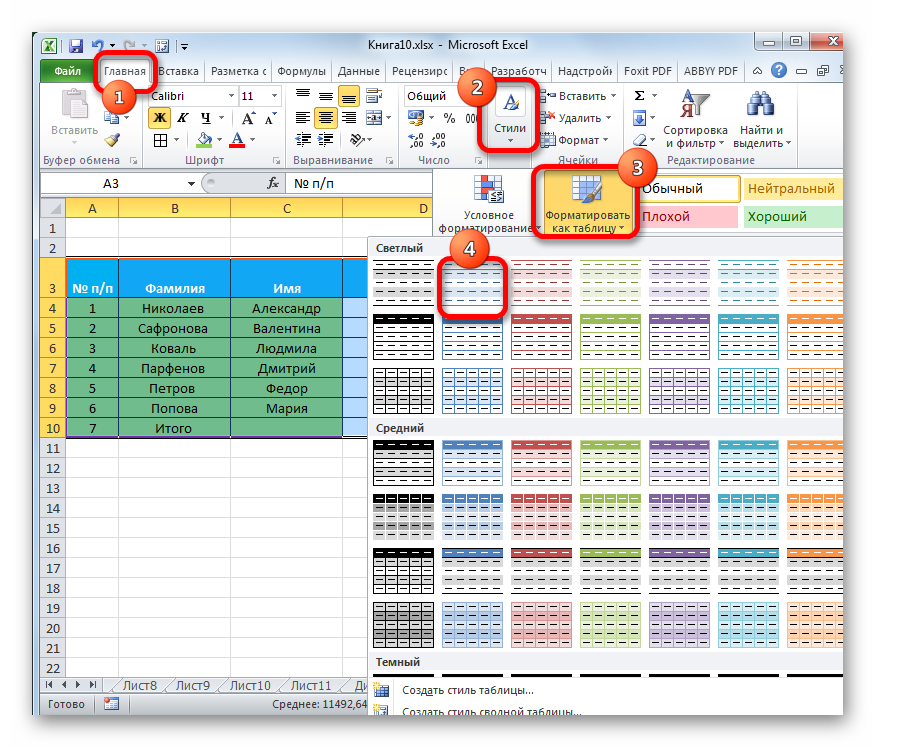
- Yon ti fenèt te parèt sou ekran an, ki mande pou konfimasyon kòrèkteman kowòdone seri yo antre. Si w remake gen yon erè nan seri a, ou ka modifye done yo. Ou bezwen byen konsidere atik la "Table with headers." Si tab la gen tit, Lè sa a, pwopriyete sa a dwe tcheke. Apre w fin fè tout paramèt yo, klike sou "OK".
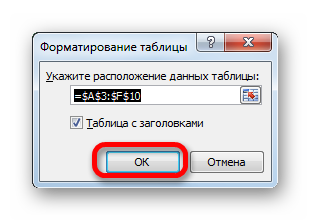
- Pare! Plak la te pran aparans nan style ou te chwazi a. Nan nenpòt ki lè, style sa a ka chanje nan yon lòt.
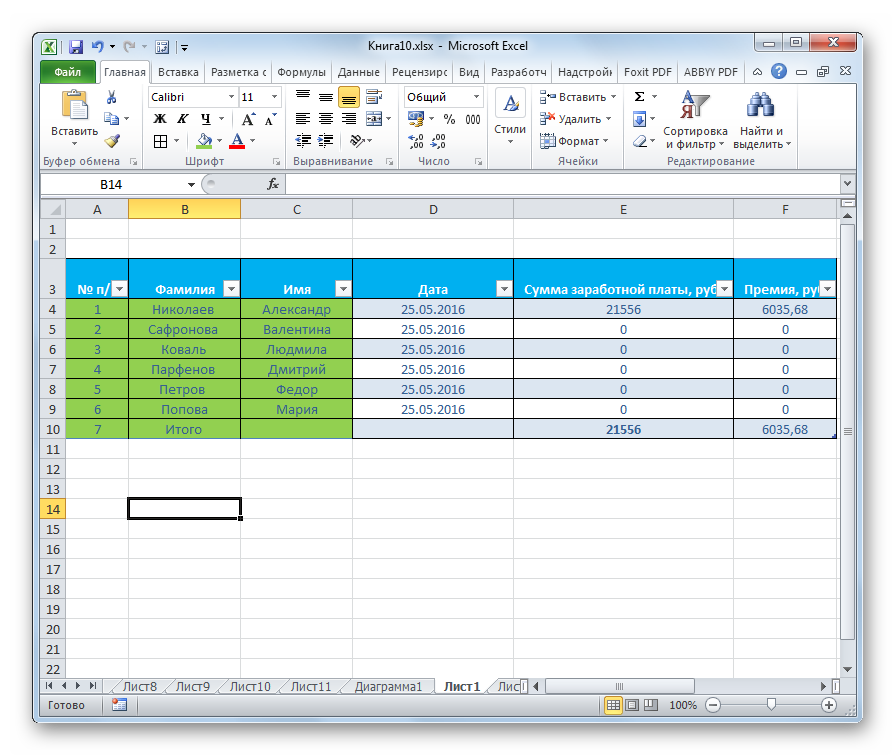
Chanje nan fòma
Posiblite yo nan fòma otomatik pa adapte tout itilizatè nan processeur a calcul. Li posib manyèlman fòma plak la lè l sèvi avèk paramèt espesyal. Ou ka modifye aparans la lè l sèvi avèk meni an kontèks oswa zouti ki sitiye sou riban an. Pwosedi:
- Nou fè yon seleksyon nan zòn koreksyon ki nesesè yo. Klike sou li RMB. Meni kontèks la parèt sou ekran an. Klike sou eleman "Fòma selil...".
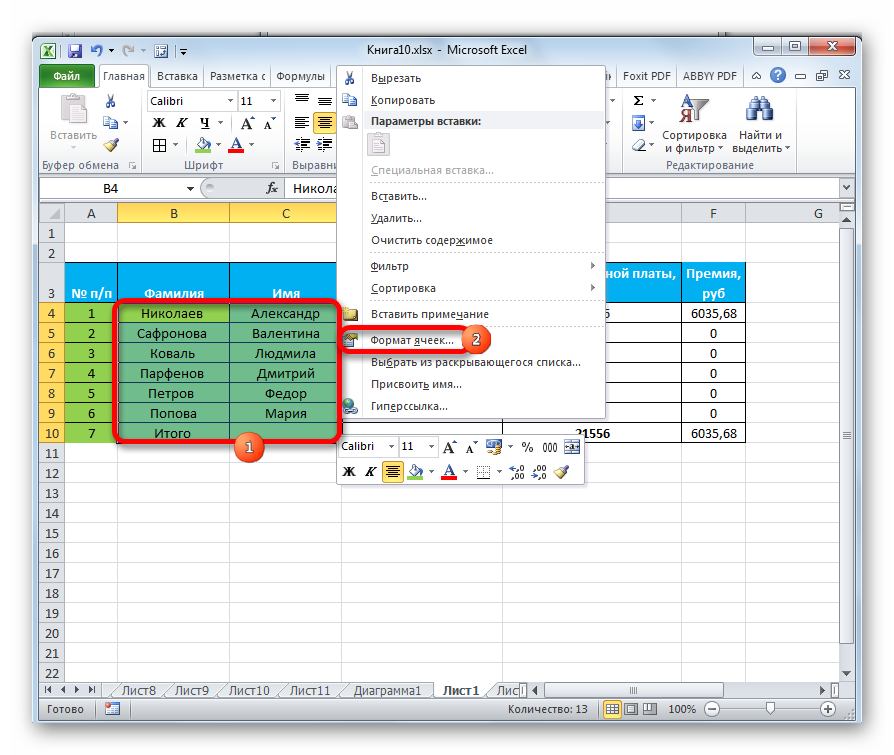
- Yon bwat ki rele "Fòma selil yo" parèt sou ekran an. Isit la ou ka fè plizyè manipilasyon koreksyon done tabul.
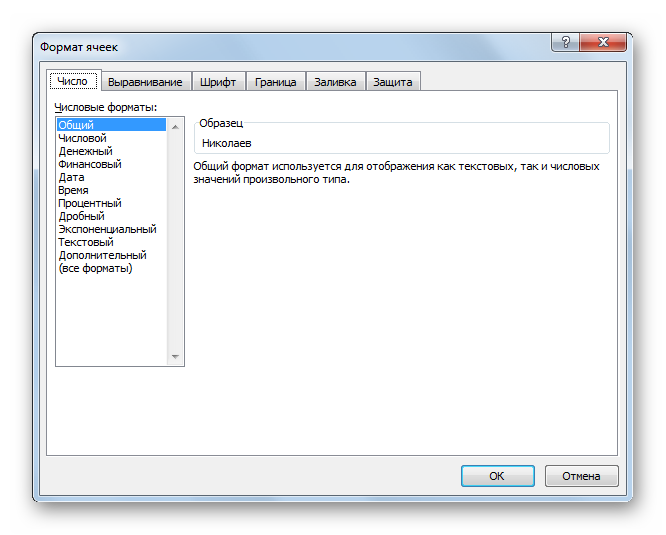
Seksyon Kay la gen plizyè zouti fòma. Pou aplike yo nan selil ou yo, ou bezwen chwazi yo, epi klike sou nenpòt nan yo.
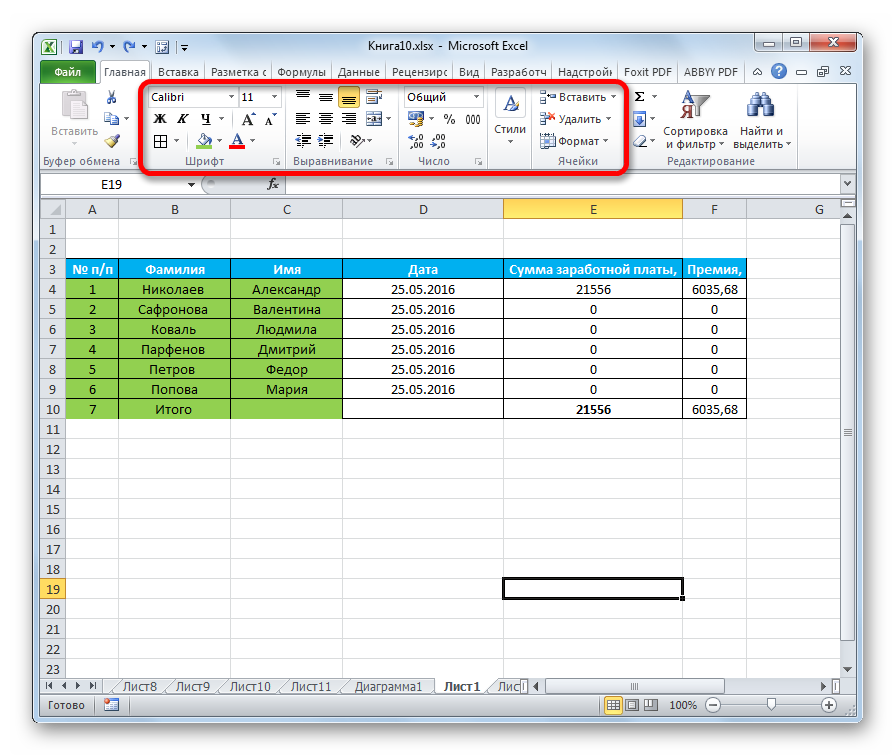
Fòma Done
Fòma selil la se youn nan eleman fòma debaz yo. Eleman sa a pa sèlman modifye aparans la, men tou, li di processeur calcul la ki jan yo trete selil la. Kòm nan metòd anvan an, aksyon sa a ka aplike nan meni an kontèks oswa zouti ki sitiye nan riban espesyal nan tab la Kay.
Lè w ouvri fenèt "Fòma selil yo" lè l sèvi avèk meni kontèks la, ou ka edite fòma a atravè seksyon "Fòma Nimewo", ki sitiye nan blòk "Nimewo". Isit la ou ka chwazi youn nan fòma sa yo:
- dat;
- tan;
- komen;
- nimerik;
- tèks, elatriye.
Apre w fin chwazi fòma ki nesesè yo, klike sou "OK".
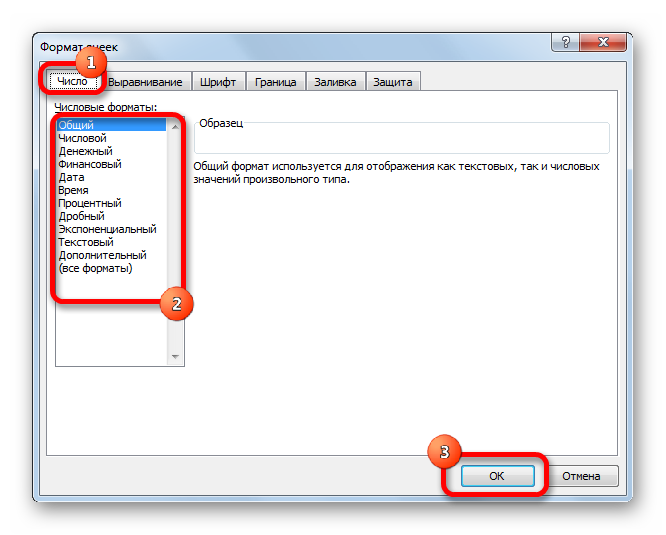
Anplis de sa, kèk fòma gen opsyon adisyonèl. Lè w chwazi yon fòma nimewo, ou ka edite kantite chif apre pwen desimal la pou nimewo fraksyon.
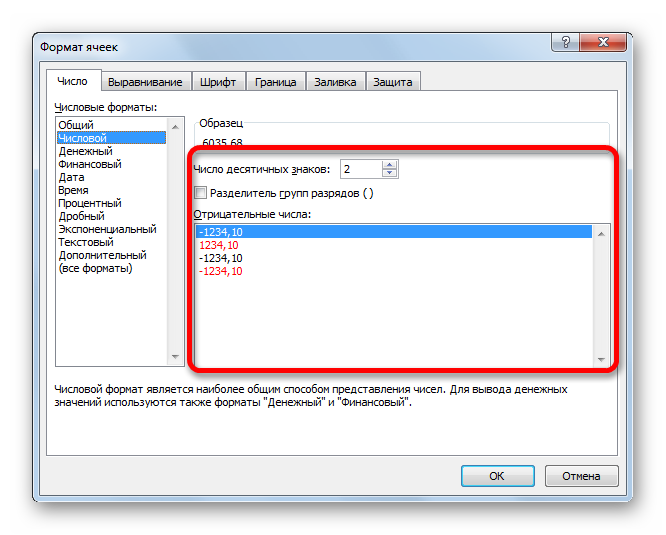
Lè w mete fòma "Dat la", ou ka chwazi ki jan dat la pral parèt sou ekran an. Paramèt "Tan" la gen menm paramèt yo. Lè w klike sou "Tout fòma" eleman, ou ka wè tout sou-espès posib nan koreksyon done nan yon selil.
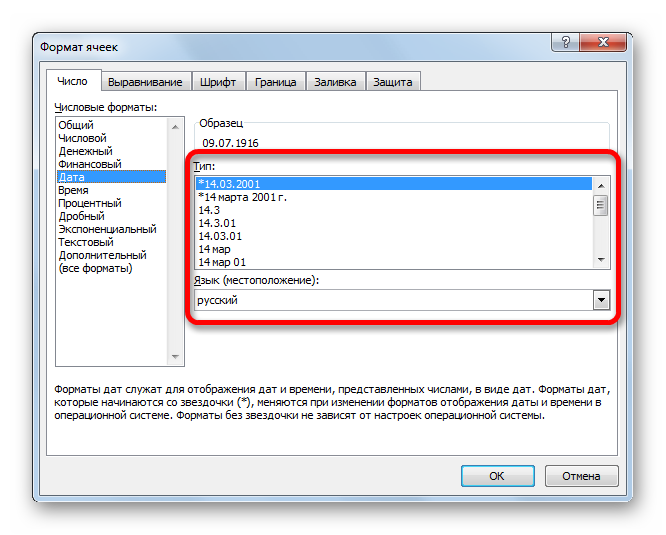

Lè w ale nan seksyon "Kay" ak agrandi lis la ki sitiye nan blòk "Nimewo", ou ka tou edite fòma yon selil oswa yon seri selil. Lis sa a gen tout fòma prensipal yo.
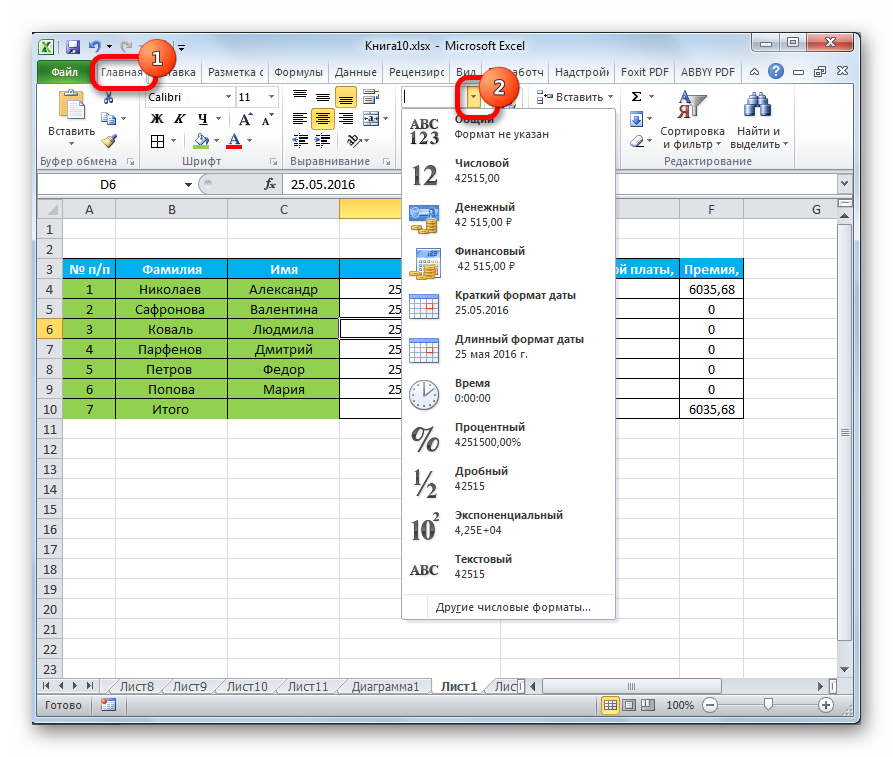
Lè w klike sou atik "Lòt fòma nimewo ..." yo pral parèt fenèt ki deja konnen "Fòma selil yo", kote ou ka fè paramèt plis detay pou fòma a.
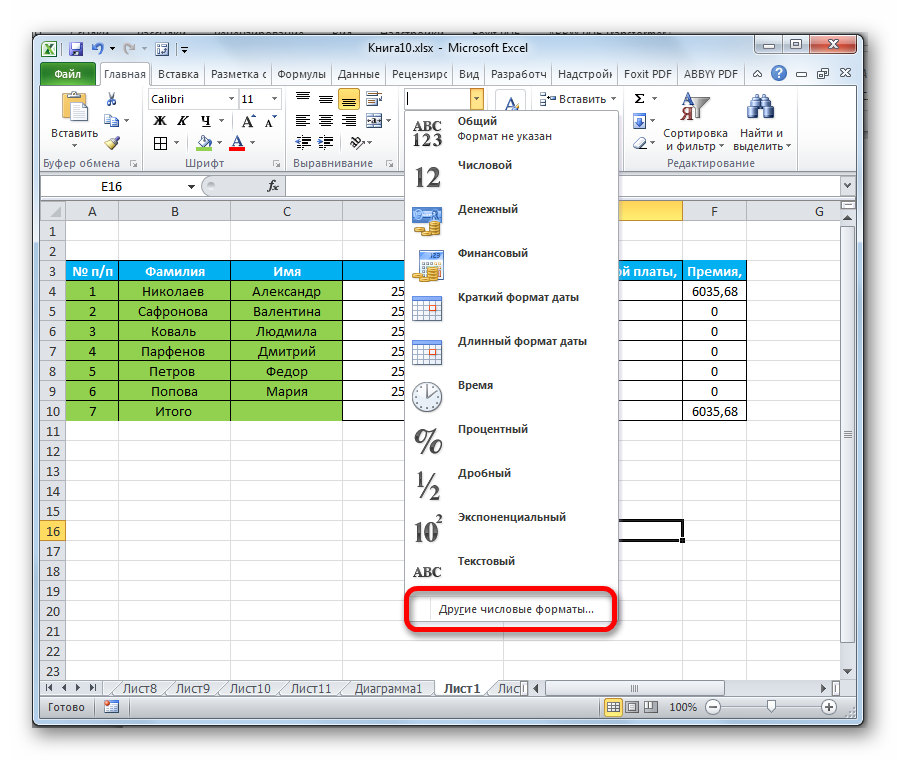
Aliyman kontni
Lè w ale nan bwat "Fòma selil yo", ak Lè sa a, nan seksyon "Aliyman", ou ka fè yon kantite anviwònman adisyonèl pou fè aparans plak la pi prezantab. Fenèt sa a gen yon gwo kantite paramèt. Lè w tcheke ti bwat akote youn oswa yon lòt paramèt, ou ka rantre selil yo, vlope tèks pa mo, epi tou aplike seleksyon otomatik lajè.
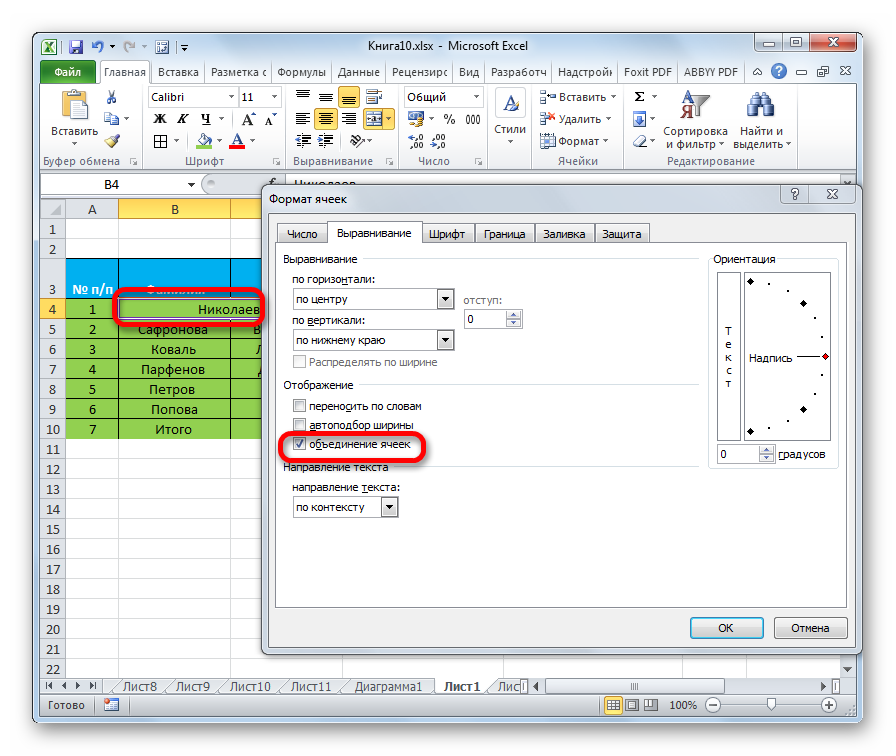
Anplis de sa, nan seksyon sa a, ou ka aplike kote tèks la andedan selil la. Gen yon chwa nan ekspozisyon tèks vètikal ak orizontal.
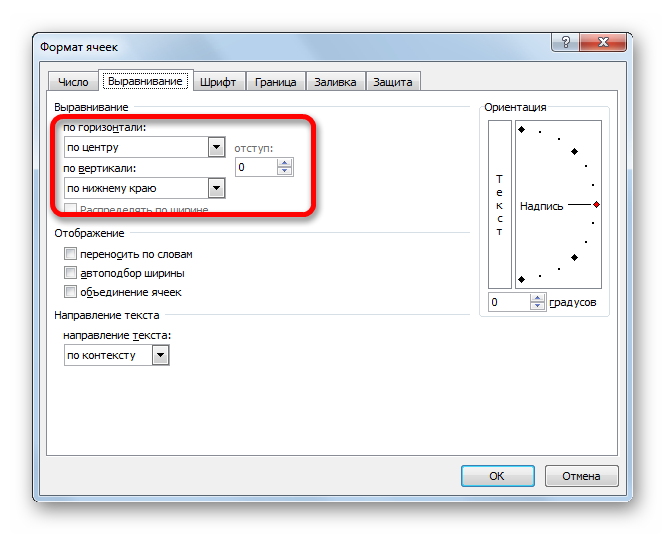
Nan seksyon "Oryantasyon", ou ka ajiste ang pozisyon enfòmasyon tèks andedan selil la.
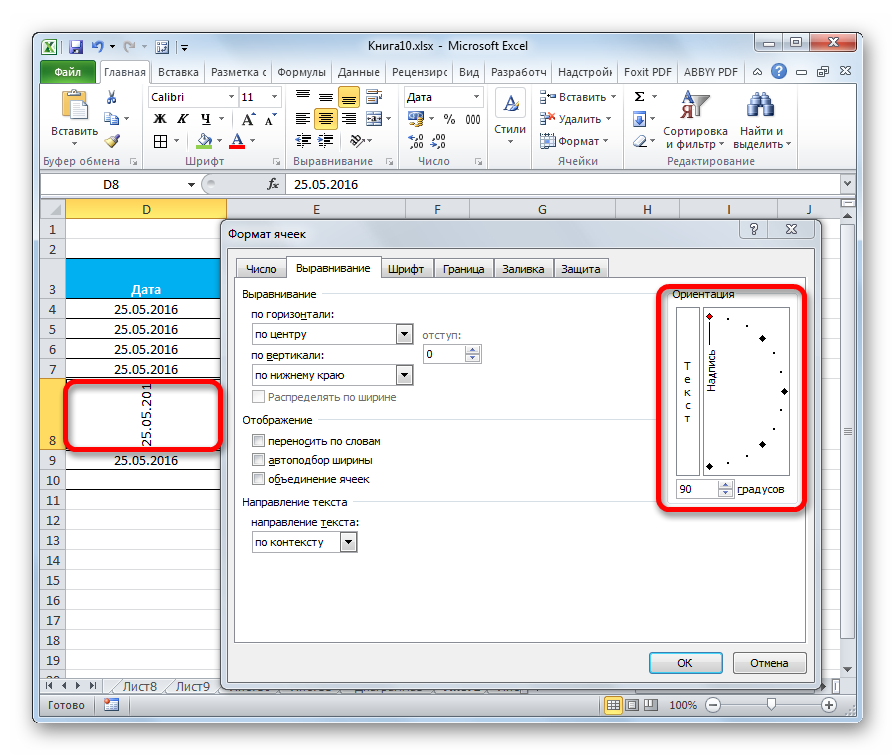
Nan seksyon "Kay" gen yon blòk zouti "Aliyman". Isit la, tankou nan fenèt "Fòma selil yo", gen anviwònman aliyman done, men nan yon fòm plis koupe.
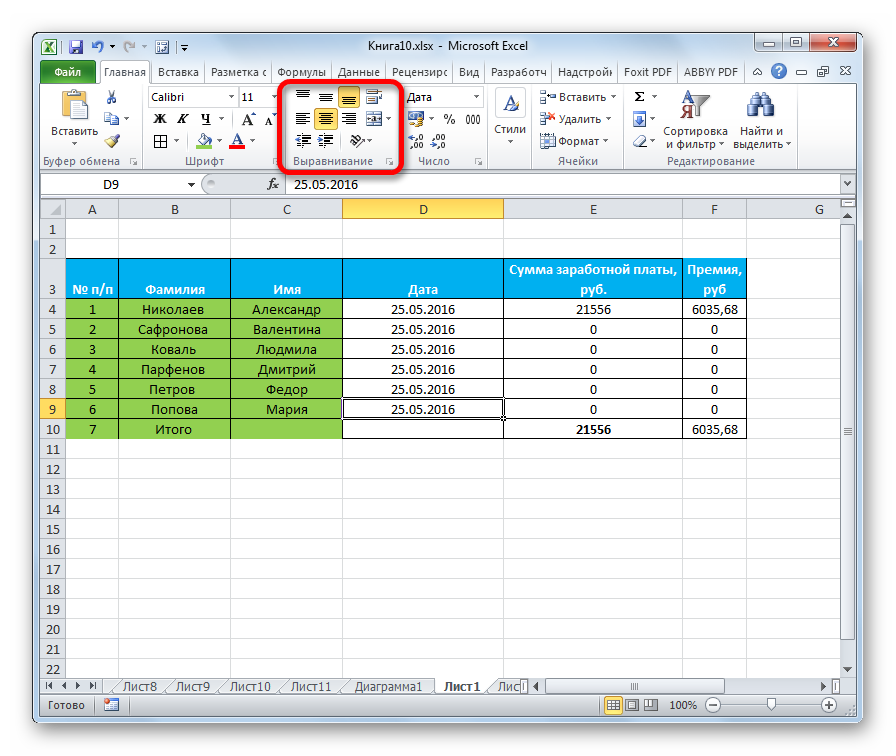
Anviwònman font
Seksyon "Font" la pèmèt ou fè yon seri gwo aksyon pou edite enfòmasyon ki nan selil la oswa seri selil yo chwazi a. Isit la ou ka edite sa ki annapre yo:
- yon kalite;
- gwosè a;
- Koulè;
- style, elatriye.
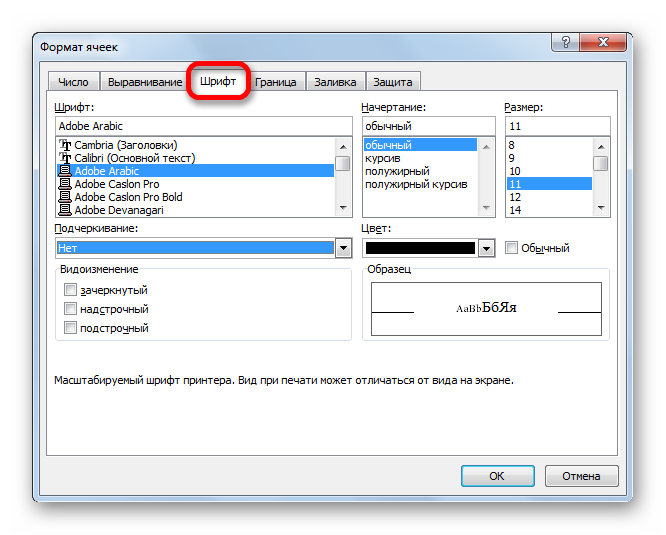
Sou yon riban espesyal se yon blòk zouti "Font", ki pèmèt ou fè menm transfòmasyon yo.
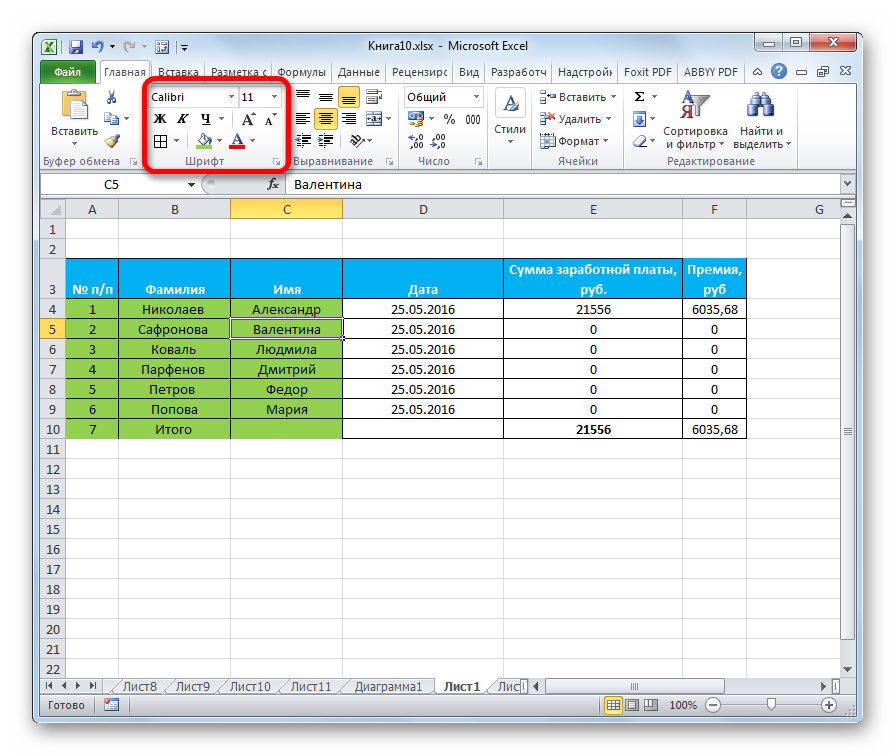
Fwontyè ak liy
Nan seksyon "Fwontyè" nan fenèt "Fòma selil yo", ou ka Customize kalite liy yo, osi byen ke mete koulè a vle. Isit la ou ka chwazi tou style fwontyè a: ekstèn oswa entèn. Li posib konplètman retire fwontyè a si li pa nesesè nan tablo a.
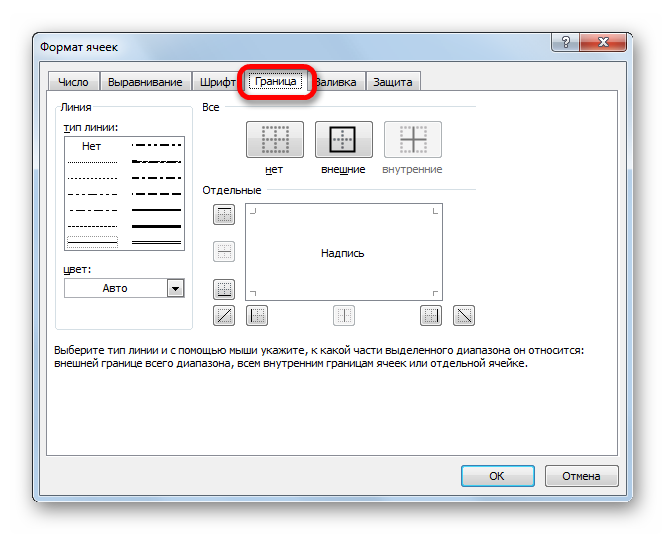
Malerezman, pa gen okenn zouti pou modifye fwontyè tab la sou riban an tèt la, men gen yon ti eleman ki sitiye nan blòk "Font".
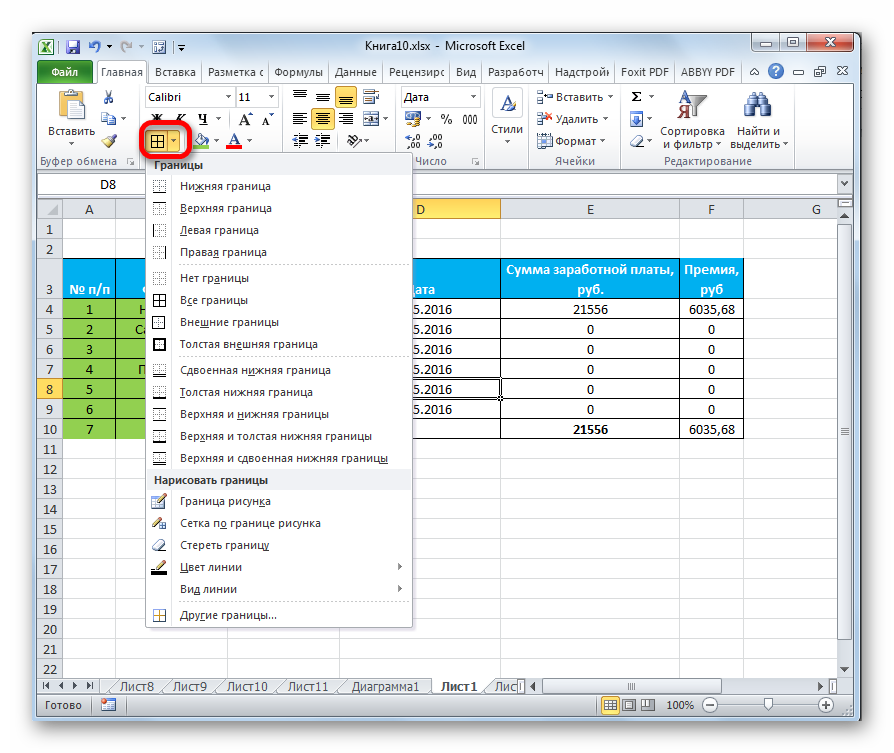
Ranpli selil yo
Nan seksyon "Ranpli" nan bwat "Fòma selil yo", ou ka modifye koulè selil tab yo. Gen yon posibilite adisyonèl pou montre plizyè modèl.
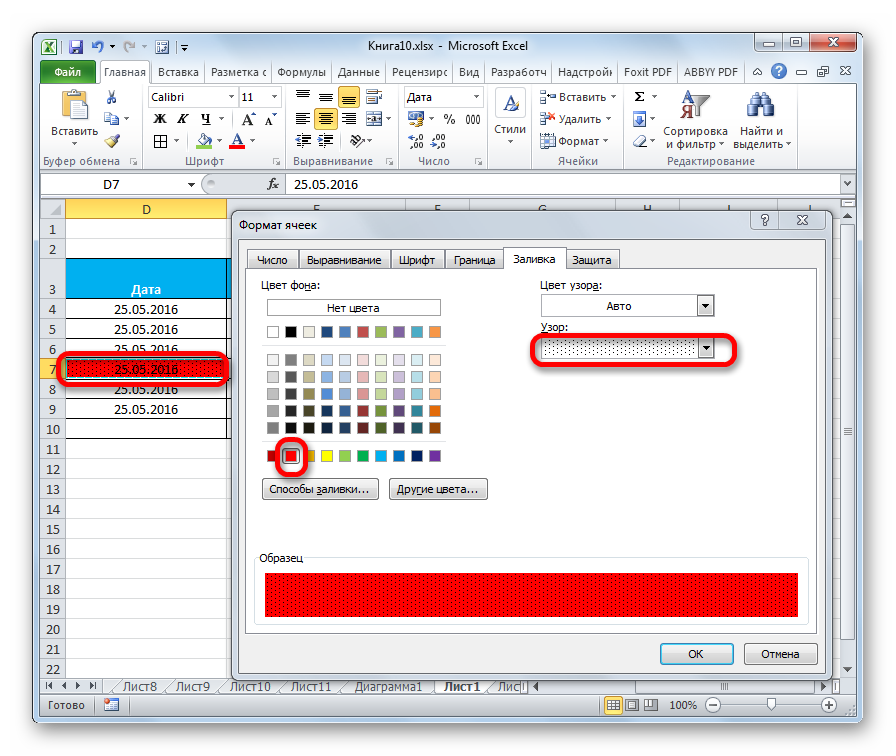
Kòm nan eleman anvan an, gen yon sèl bouton sou ba ikòn nan, ki sitiye nan blòk la "Font".
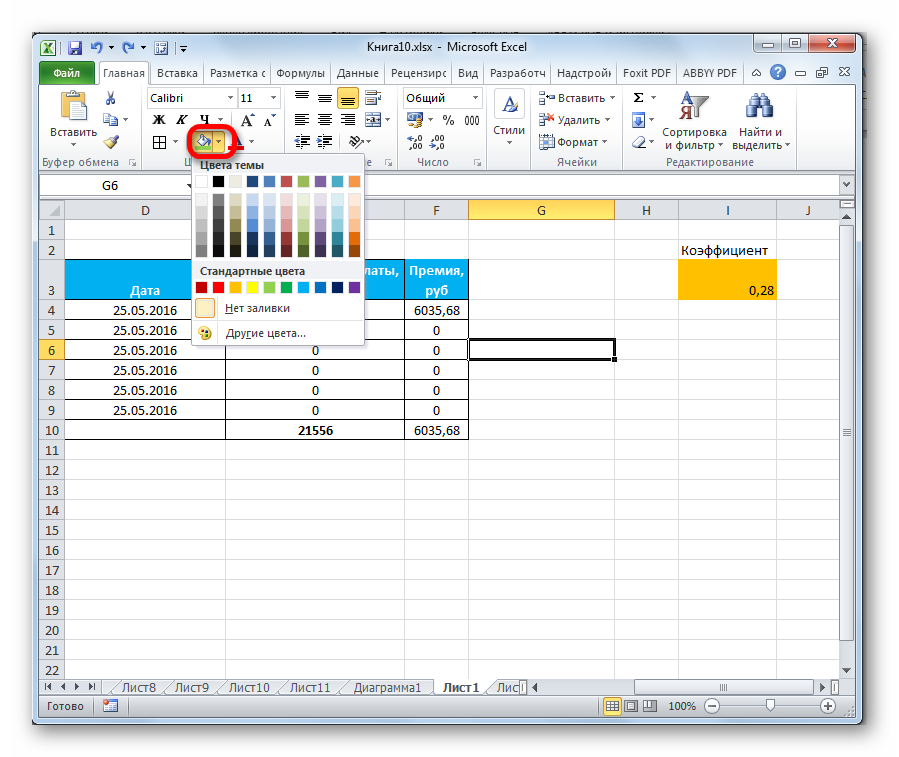
Sa rive ke itilizatè a pa gen ase tout koulè estanda yo travay ak enfòmasyon tabul. Nan ka sa a, ou bezwen ale nan seksyon "Lòt koulè ..." atravè bouton ki sitiye nan blòk "Font". Apre klike, yon fenèt parèt ki pèmèt ou chwazi yon koulè diferan.
Styles selil yo
Ou ka pa sèlman mete style selil la tèt ou, men tou, chwazi nan sa yo ki entegre nan calcul nan tèt li. Bibliyotèk la nan estil se vaste, kidonk chak itilizatè yo pral kapab chwazi style la dwa pou tèt yo.
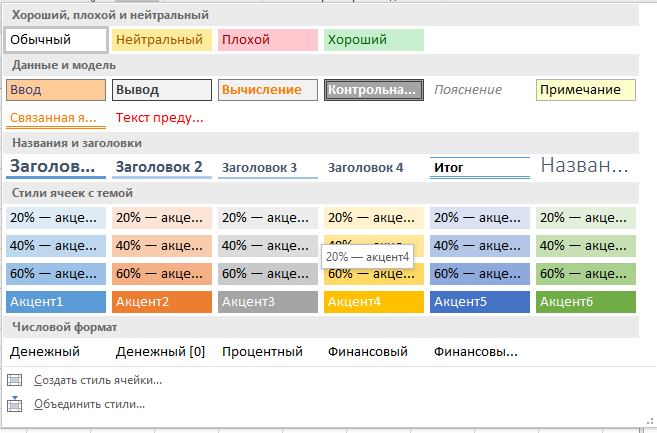
Solisyon:
- Chwazi selil ki nesesè yo pou aplike style la fini.
- Ale nan seksyon "Kay".
- Klike sou "Stil selil".
- Chwazi style ou pi renmen.
Done pwoteksyon
Pwoteksyon tou fè pati domèn fòma. Nan fenèt ki abitye "Fòma selil yo", gen yon seksyon ki rele "Pwoteksyon". Isit la ou ka mete opsyon pwoteksyon ki pral entèdi koreksyon seri a chwazi nan selil yo. Epi tou isit la ou ka pèmèt fòmil kache.
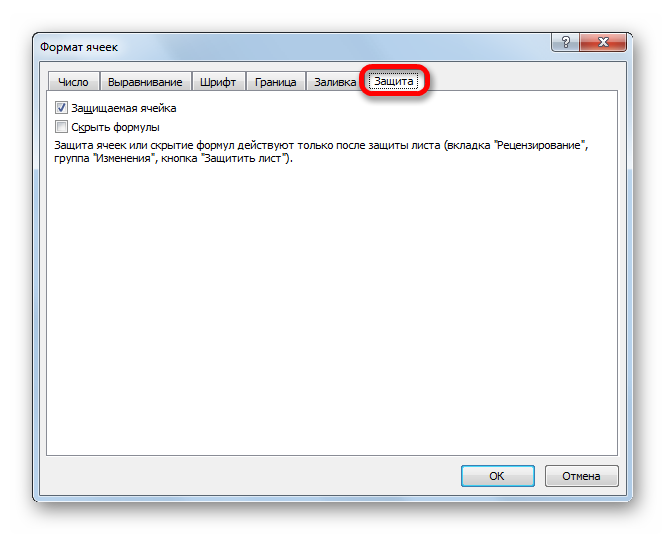
Sou riban zouti nan seksyon Kay la, nan blòk Selil yo, gen yon eleman Fòma ki pèmèt ou fè transfòmasyon menm jan an. Lè w klike sou "Fòma", ekran an ap montre yon lis kote eleman "Pwoteksyon" la egziste. Lè w klike sou "Pwoteje fèy ...", ou ka entèdi modifye tout fèy dokiman an vle a.
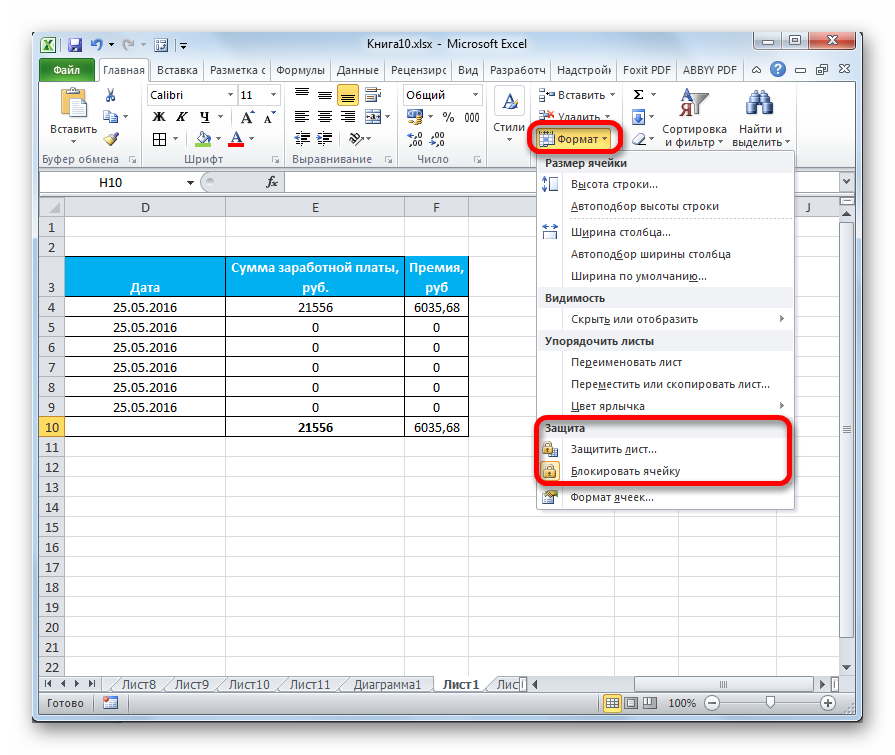
Tèm tab la
Nan calcul Excel la, osi byen ke Word processeur Word, ou ka chwazi tèm nan dokiman an.
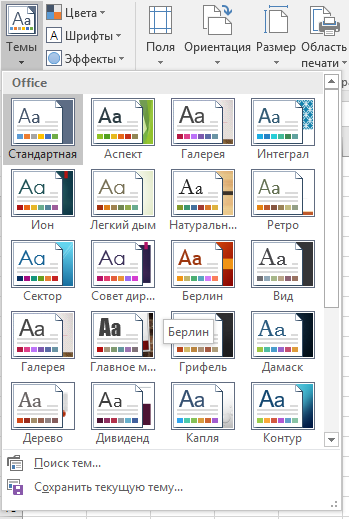
Solisyon:
- Ale nan tab la "Layout paj".
- Klike sou eleman "Tèm".
- Chwazi youn nan tèm ki pare yo.
Transfòmasyon nan yon "Tablo entelijan"
Yon tab "entelijan" se yon kalite espesyal fòma, apre sa etalaj selilè a resevwa sèten pwopriyete itil ki fè li pi fasil pou travay ak gwo kantite done. Apre konvèsyon an, pwogram nan konsidere seri selil yo kòm yon eleman antye. Sèvi ak fonksyon sa a sove itilizatè yo soti nan rekalkile fòmil apre yo fin ajoute nouvo ranje sou tab la. Anplis de sa, tab la "Smart" gen bouton espesyal nan tèt yo ki pèmèt ou filtre done yo. Fonksyon an bay kapasite pou pin header tab la sou tèt fèy la. Transfòmasyon nan yon "Smart Table" fèt jan sa a:
- Chwazi zòn ki nesesè pou koreksyon. Sou ba ikòn nan, chwazi atik la "Stil" epi klike sou "Fòma kòm Tablo".
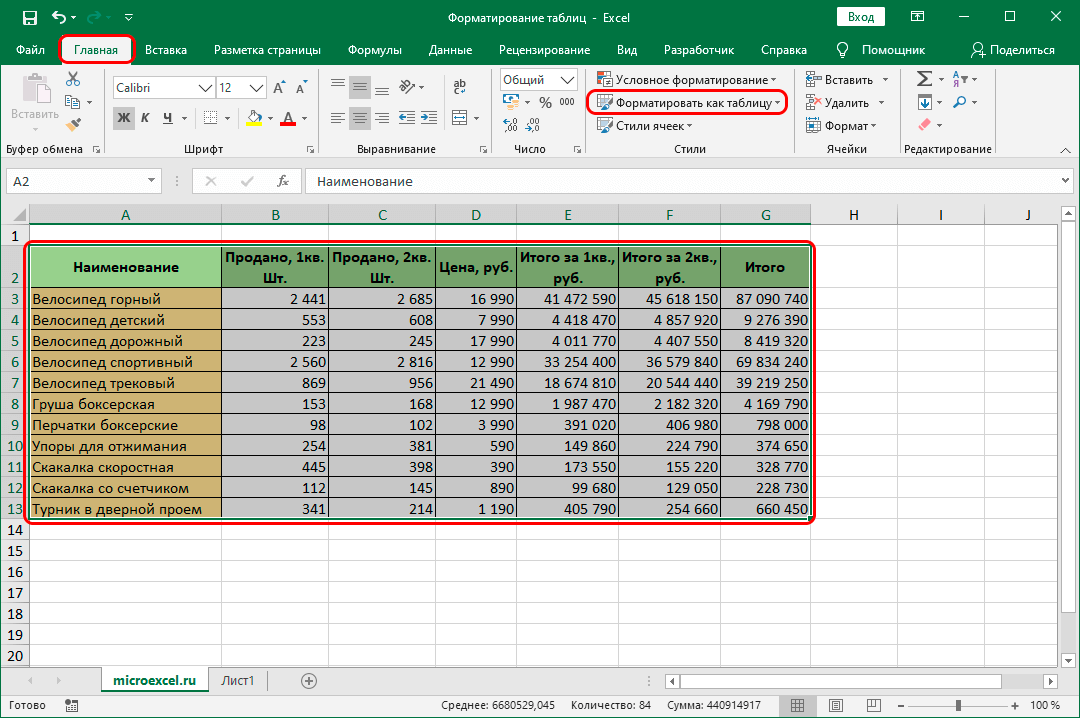
- Ekran an montre yon lis estil pare ak paramèt prereglaj. Klike sou opsyon ou renmen an.
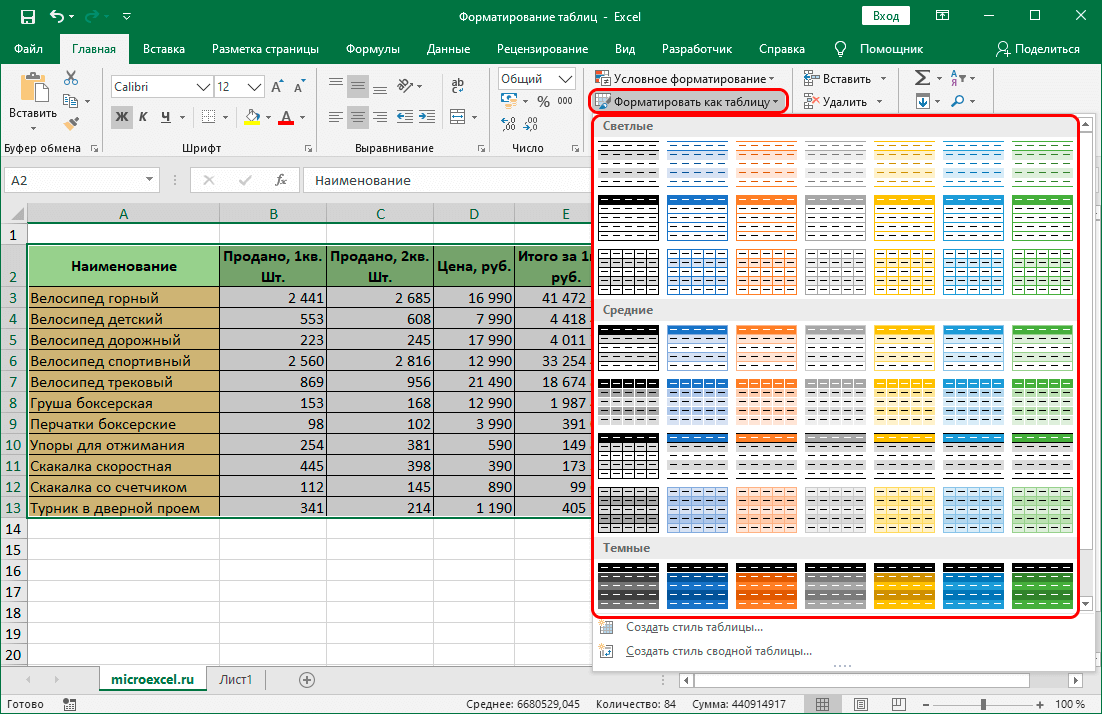
- Yon fenèt oksilyè parèt ak anviwònman pou seri a ak ekspozisyon tit yo. Nou mete tout paramèt ki nesesè yo epi klike sou bouton "OK".
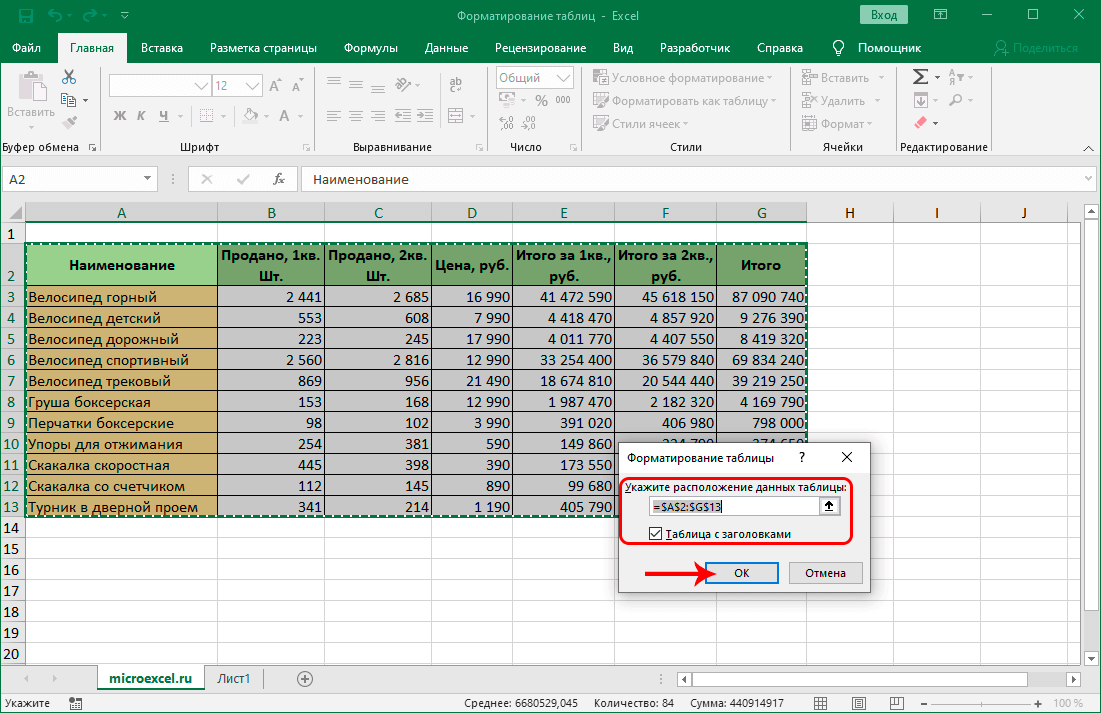
- Apre yo fin fè paramèt sa yo, tablèt nou an tounen yon Smart Table, ki pi pratik pou travay avèk yo.
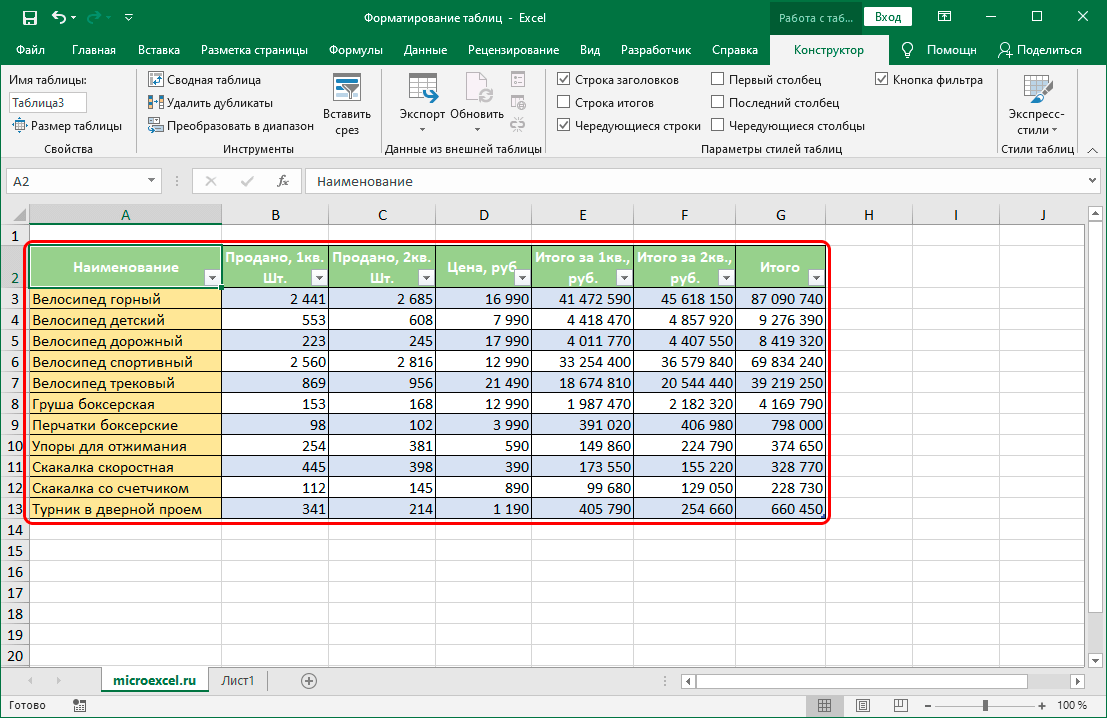
Egzanp fòma tab la
Ann pran yon egzanp senp sou fason pou fòme yon tab etap pa etap. Pou egzanp, nou te kreye yon tab tankou sa a:

Koulye a, ann ale nan koreksyon detaye li yo:
- Ann kòmanse ak tit la. Chwazi seri A1 ... E1, epi klike sou "Fistrisyon ak deplase nan sant la." Atik sa a sitiye nan seksyon "Fòma". Selil yo fizyone ak tèks enteryè a se sant ki aliyen. Mete font la nan "Arial", gwosè a nan "16", "Bold", "Solinye", lonbraj la nan "Mouv".
- Ann ale nan fòma tit kolòn yo. Chwazi selil A2 ak B2 epi klike sou "Merge Cells". Nou fè aksyon menm jan ak selil A7 ak B7. Nou mete done sa yo: font - "Arial Black", gwosè - "12", aliyman - "Left", font lonbraj - "Mouv".
- Nou fè yon seleksyon nan C2 ... E2, pandan y ap kenbe "Ctrl", nou fè yon seleksyon nan C7 ... E7. Isit la nou mete paramèt sa yo: font - "Arial Black", gwosè - "8", aliyman - "Centre", koulè font - "Mouv".
- Ann ale nan koreksyon pòs yo. Nou chwazi endikatè prensipal yo nan tablo a - sa yo se selil A3 … E6 ak A8 … E8. Nou mete paramèt sa yo: font - "Arial", "11", "Bold", "Centtered", "Blue".
- Aliman ak kwen gòch B3 … B6, osi byen ke B8.
- Nou ekspoze koulè wouj la nan A8 … E8.
- Nou fè yon seleksyon nan D3 ... D6 ak peze RMB. Klike sou "Fòma selil...". Nan fenèt ki parèt, chwazi kalite done nimerik la. Nou fè aksyon menm jan ak selil D8 epi mete twa chif apre pwen desimal la.
- Ann ale nan fòma fwontyè yo. Nou fè yon seleksyon nan A8 ... E8 epi klike sou "Tout fwontyè". Koulye a, chwazi "Epè Fwontyè Eksteryè". Apre sa, nou fè yon seleksyon nan A2 ... E2 epi tou chwazi "Epè fwontyè ekstèn". Nan menm fason an, nou fòma A7 ... E7.
- Nou fè anviwònman koulè. Chwazi D3…D6 epi bay yon koulè turkwaz limyè. Nou fè yon seleksyon nan D8 epi mete yon koulè jòn limyè.
- Nou kontinye nan enstalasyon an nan pwoteksyon sou dokiman an. Nou chwazi selil D8, klike sou li epi klike sou "Fòma selil". Isit la nou chwazi eleman "Pwoteksyon" epi mete yon mak bò kote "Selil Pwoteje" eleman.
- Nou ale nan meni prensipal processeur calcul la epi ale nan seksyon "Sèvis". Lè sa a, nou ale nan "Pwoteksyon", kote nou chwazi eleman "Pwoteje Fèy". Mete yon modpas se yon karakteristik opsyonèl, men ou ka mete li si ou vle. Koulye a, selil sa a pa ka modifye.
Nan egzanp sa a, nou te egzamine an detay ki jan ou ka fòme yon tab nan yon calcul etap pa etap. Rezilta fòma a sanble sa a:

Kòm nou ka wè, siy la te chanje drastikman soti an deyò de la. Aparans li vin pi konfòtab ak prezantab. Pa aksyon menm jan an, ou ka fòma absoliman nenpòt tab epi mete pwoteksyon sou li kont koreksyon aksidan. Metòd fòma manyèl la pi efikas pase lè l sèvi avèk estil predefini, paske ou ka manyèlman mete paramèt inik pou nenpòt ki kalite tab.
konklizyon
Pwosesisè calcul la gen yon gwo kantite paramèt ki pèmèt ou fòma done yo. Pwogram nan gen bon kalite bati-an pare-fè ak opsyon fòma mete, ak nan fenèt "Fòma selil yo", ou ka aplike pwòp anviwònman ou manyèlman.